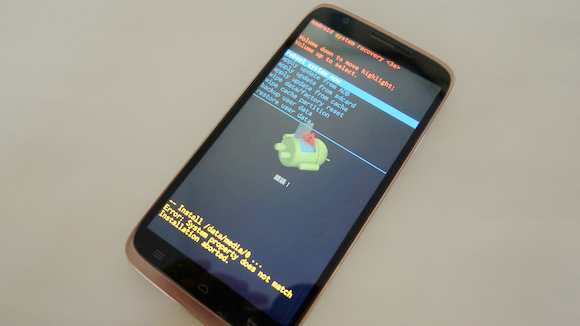
InFocus M320 是台 CP 值相當不錯的手機,除了使用 MTK 八核心 CPU 之外,還配置了 2GB Ram,再加上超過 3000mAh 的大容量電池,實在是居家出遊的好幫手 ......... XD,上個月也推出了官方的 4.4.2 更新,耶魯熊當然是二話不說的更新了下去,更新完後果然更順暢了,但天做孽猶可違 自做孽不可活 ...... 耶魯熊升上 4.4.2 後,一時手癢 ...... 竟然把官方的 4.2.2 升級包刷了下去,一刷下去就直接卡 Logo 開不了機了,事後再刷回 4.4.2 的原廠升級包,就一直出現「Error : System property does not match Installation aborted」....... 就這樣 M320 變半磚在桌上躺了一個月了!!!直到昨天耶魯熊花了一夜,爬了網路上一堆文章後,才順利救回這台 M320,為了讓一些和耶魯熊一樣手癢惡搞 M320 的人,有一線生機的機會,耶魯熊下面就來分享整個救機過程和方法囉
本次教學需要的東西:
目前下載連結,都有放入廣告頁面,請大家多多支持點一下廣告,跳過廣告頁的則點一下右上方的 ![]() 就可以跳出廣告頁囉
就可以跳出廣告頁囉
整合包下載請 按我
下載完成後,把整合包解壓縮到電腦裡
本篇文章共分為五大部驟:解鎖 M320 Bootloader / 刷入中國官方 4.2.2 版本 / Root M320 / 修改系統資訊 / 刷回台灣官方 4.4.2 升級包
本篇教學適用範圍:升上 4.4.2 後想降回 4.2.2 / 想 Root M320 / 想解鎖台灣版 M320 取得 Fastboot 使用權限 / 惡搞到 M320 進不了系統又無法刷入原廠刷包 / 想把台灣版 M320 刷入中國聯通版軟體
▼ 刷入中國版 M320 Bootloader 解鎖台版 M320 ▼
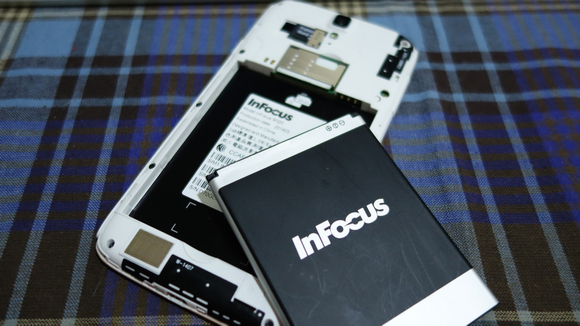
A1. 先把 M320 的電池取下,在進行解鎖台版 M320 步驟中,不可放入電池


A2. 取下電池後,先按著音量向上鍵不放,再插入另一端已經連接到電腦上的 Micro USB 傳輸線
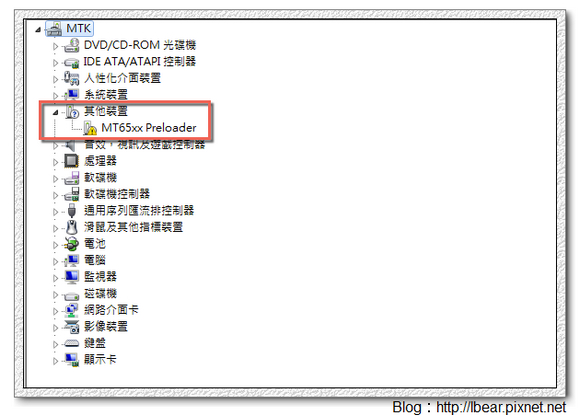
A3. 音量向上鍵一樣不能放開,這時打開電腦上的裝置管理員,會發現多出了一個叫「MT65xx Preloader」的裝置,但最前面是一個黃色的三角型,這代表了這個裝置還沒安裝可用的驅動程式
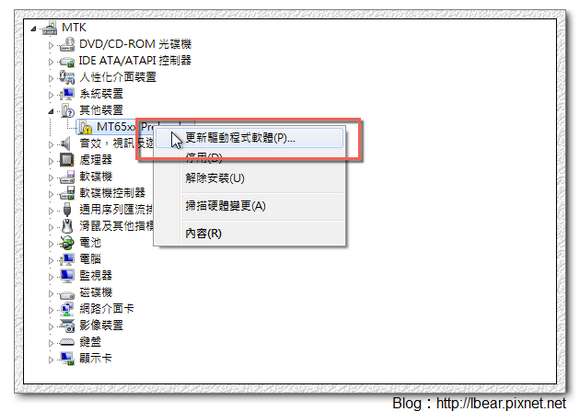
A4. 把滑鼠移到「MT65xx Preloadr」上,按下右鍵叫出功能選單,再選擇「更新驅動程式軟體」
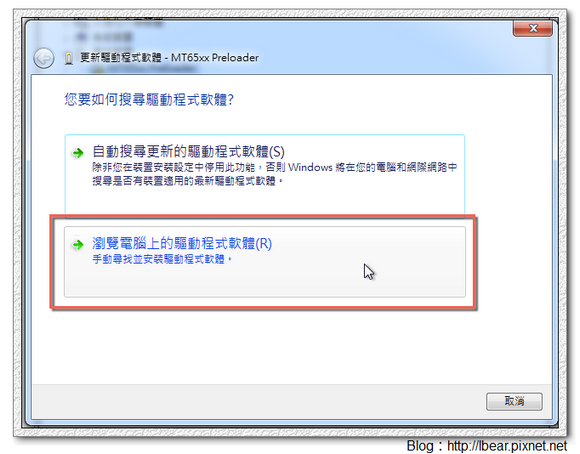
A5. 電腦跳出安裝視窗後,型點選「瀏覽電腦上的驅動程式軟體」
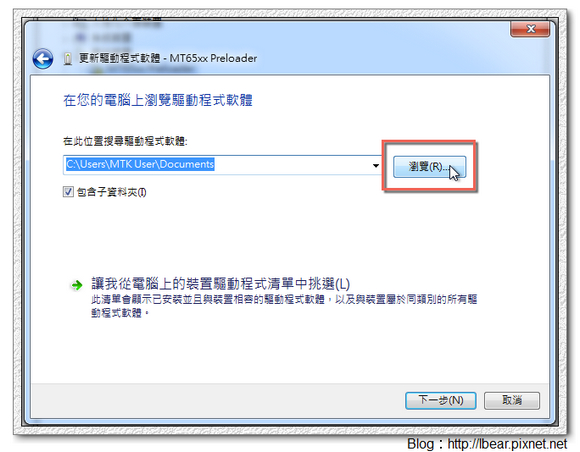
A6. 再點選「瀏覽」來找尋電腦上的驅動程式
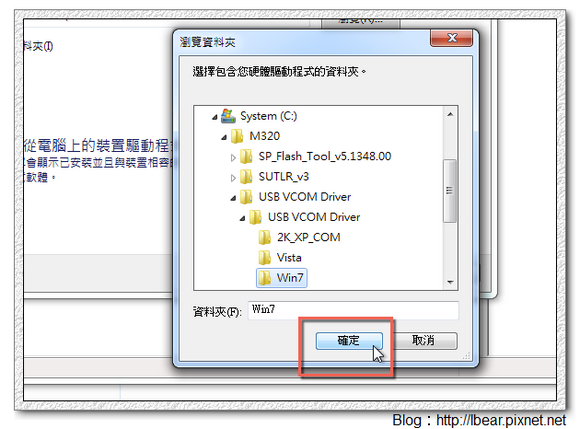
A7. 把資料夾指到剛剛解壓縮完的整合包中「USB VCOM Driver」底下的 Win7 目錄 ( 如果你用的 XP 或 2000 就指到 2K_XP 目錄,其餘以此類推 ),再按下確定
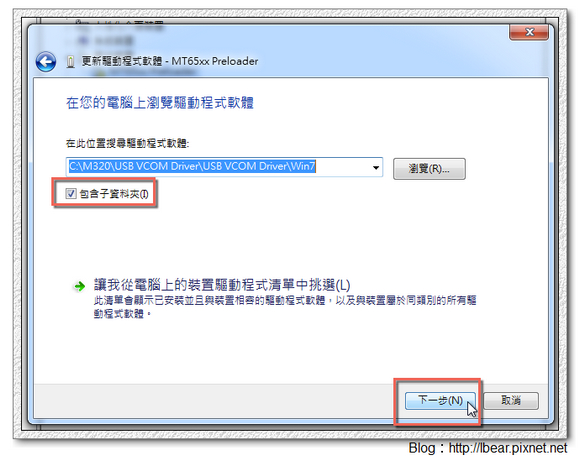
A8. 選取好後,記得把「包含子資料夾」勾選起來,接著按下「下一步」進行驅動程式的安裝
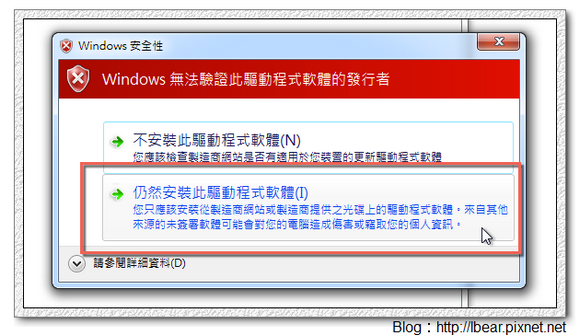
A9. 當 Windows 跳出這個警告框時,時間按下「仍然安裝此驅動程式軟體」進行安裝
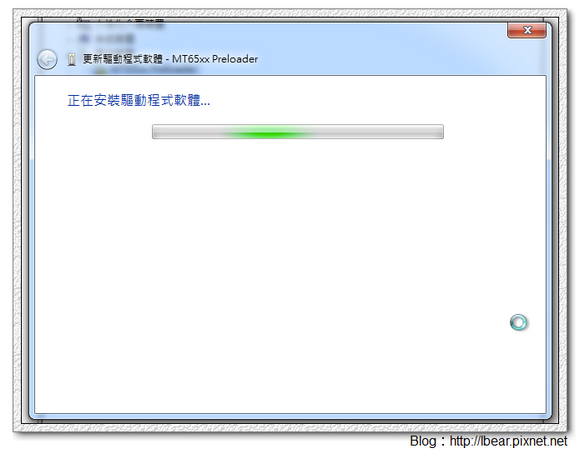
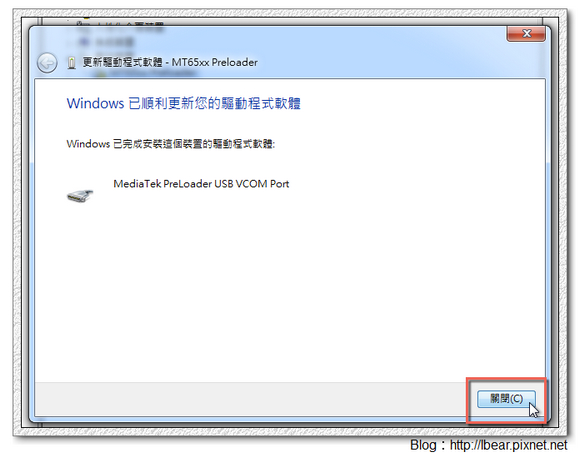
A10. 一切都沒問題後,就會進入安裝了,過程大約一二分鐘,完成後按下「關閉」即可,安裝完成後請把手機和電腦之間的傳輸線拔掉
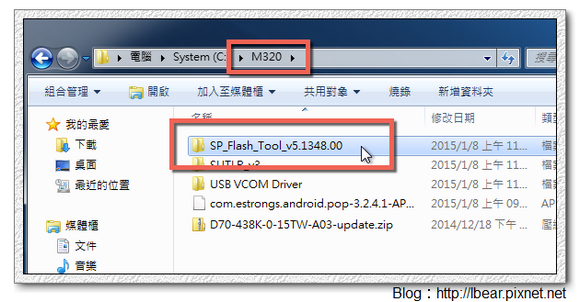
A12. 進到下整合包解壓縮出來的目錄,再點選「SP_Flash_Tools_v5.1348.00」進入目錄中
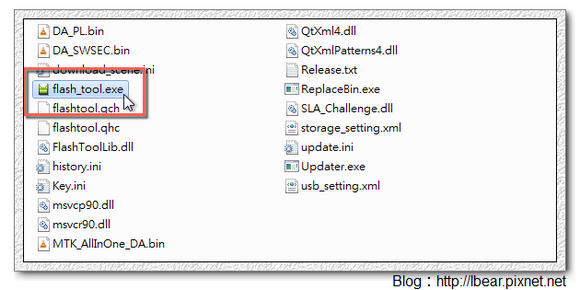
A13. 點選執行「flash_tools」這個檔案
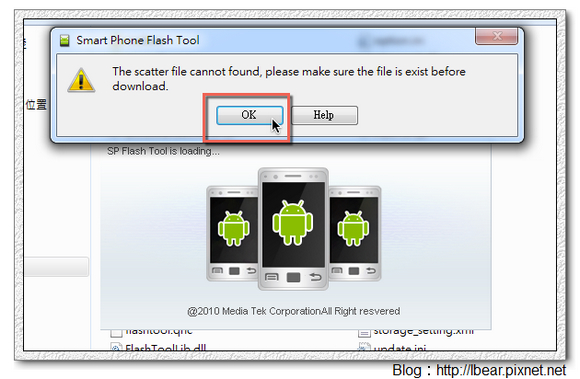
A14. 執行時會跳出這個注意的對話框,在這裡我們直接點選「OK」跳過它,為因內容對我來說是不重要的
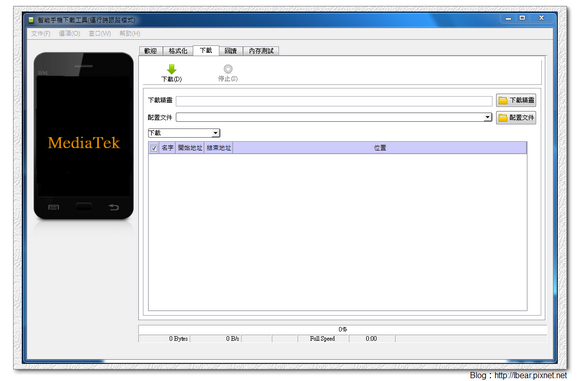
A15. 這就是 SP Flash Toold 的主要頁面,等等我們要破解台灣版的 M320 就是透過這個畫面來做行的喔
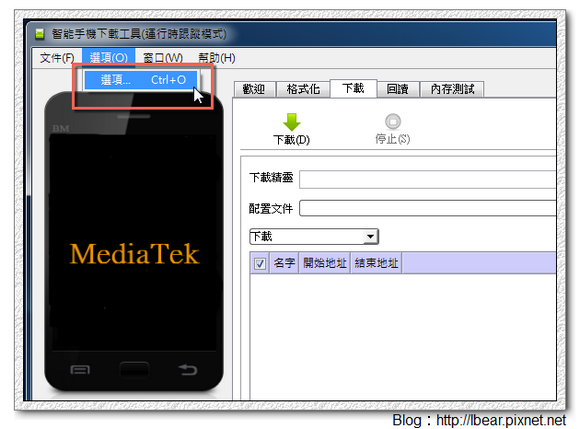
A16. 在進行破解前,我們要先來檢查一下連線的設定是不是正確的,首先點選左上方的「選項」後,再從選項中點選「選項」的按鈕
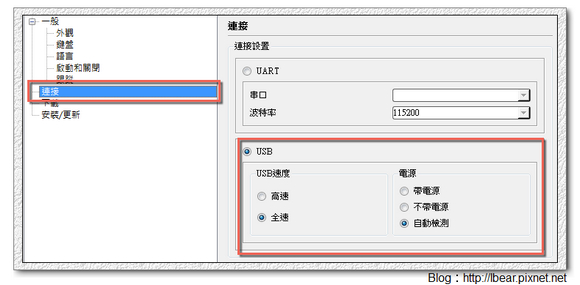
A17. 把自己電腦醒的 SP Flash Tools 連接設定,設定成一模一樣的,設定好後,如果有變動的話,先關掉 SP Flash Tools 後再打開
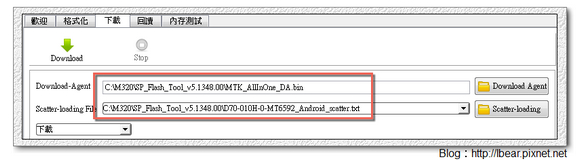
A18. 把 Dowload-Agent 後的空格,透過選取的功能,把整合包中的「MTK_AlllOne_DA.bin」選取進去,而下方的「Scatter-loading File」後面則是選取「D70-010H-0-MT6592_Android_scatter.txt」檔案
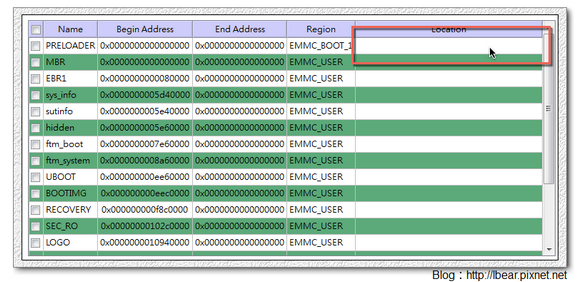
A19. 點選下方「PRELOADER」行裡,最後面的空格
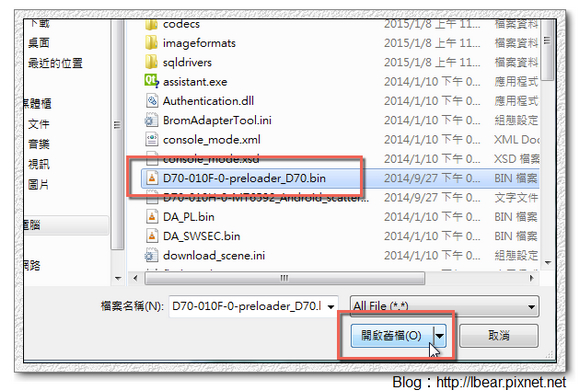
A19. 這時會跳出檔案選取框,請選取「D70-010F-0-preloader_D70.bin」,選取後按下「開啟舊檔」
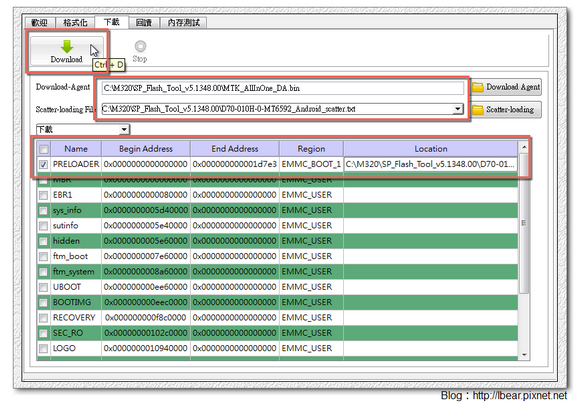
A20. 所有的檔案都選取好後,按下「Download」 按鈕,這時再把取下電池的 M320 拿出來,長按住音量向上鍵不放,接著插入傳輸線
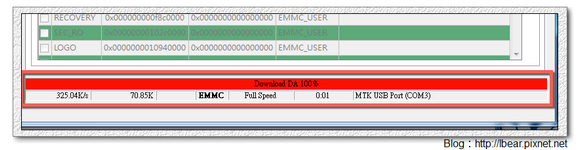
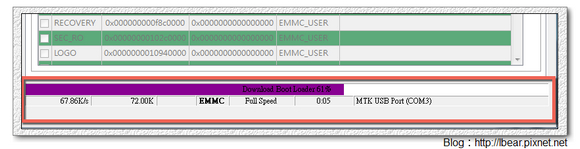
A21. 這時就會看到 SP Flash Tools 最下方的進度列開始有進度條出現了,進度條會跑二次,二次都跑完後就大功告成了
完成這部份後,手上這部台灣版的 InFocus M320 就成功把 Bootloader 解鎖了!!!
▼ 進入 Fastboot 模式開始刷入中國聯通版系統 ▼

B1. 把 Bootloader 成功解鎖後,再來我們就要透過刷入中國版本的 4.2.2 官方 Rom 來啟動原本無法進入系締的 M320,首先我們把電池裝上去,但先不要開機



B2.接著同時按下 M320 的音量向下鍵及電源鍵不放後,再插入另一端和電腦連結好的傳輸線
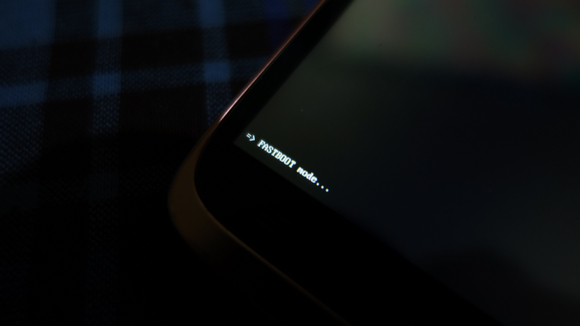
B3. 這時候 M320 就進入了 FASETBOOK 模式了,如果有成能進入,在手機的左下方就會看到「=> FASTBOOT mode...」的白字
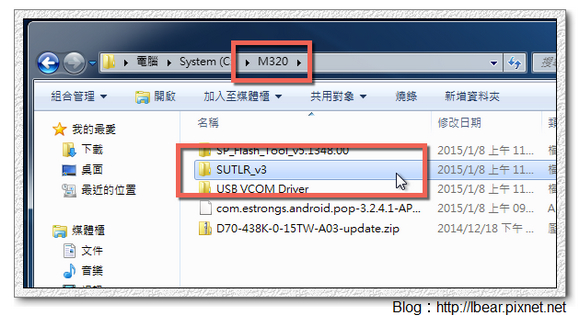
B4. 接著我們開始安 M320 裝刷 ROM 的工具,點選「SUTLR_v3」目錄
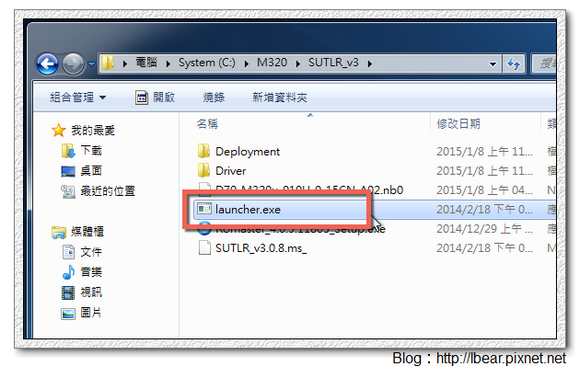
B5. 進入 SUTLR_v3 目錄後,再點選「launcher.exe」進入安裝晝面
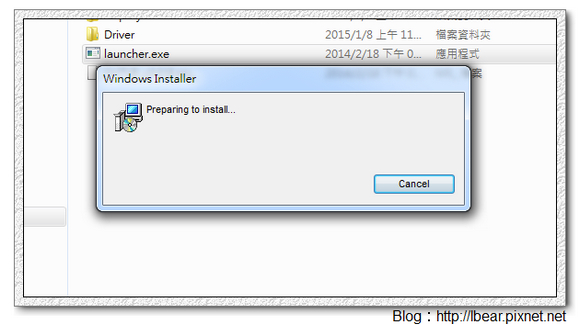
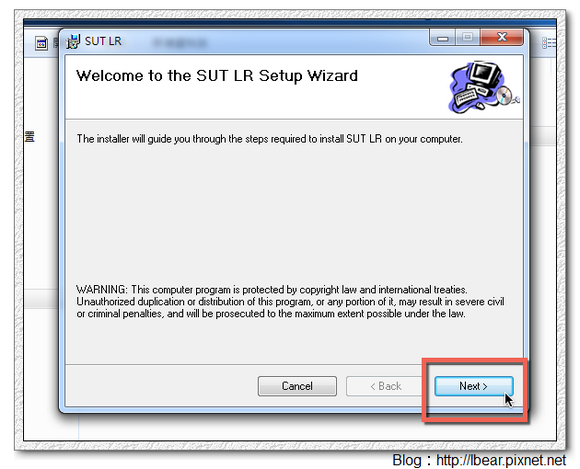
B6. 安裝時沒有特別要注意的地方,一路按「Next」下去就可以了
B7. 在安裝過程中,會一併安裝專用的 USB Driver
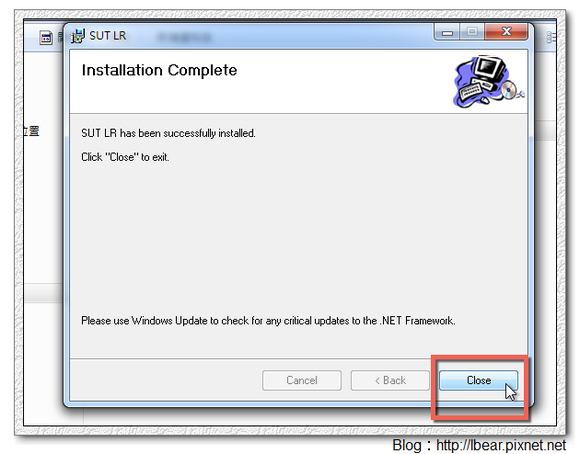
B8. 大約一二分鏡的時間就會順利完成安裝,這時按下「Close」就可以結束安裝過程了
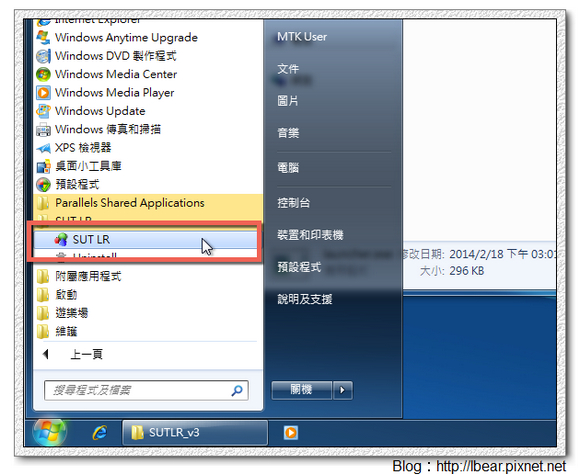
B9. 安裝完後,從 Windows 的程式集中就可以找到「SUT LR」,直接點選執行它
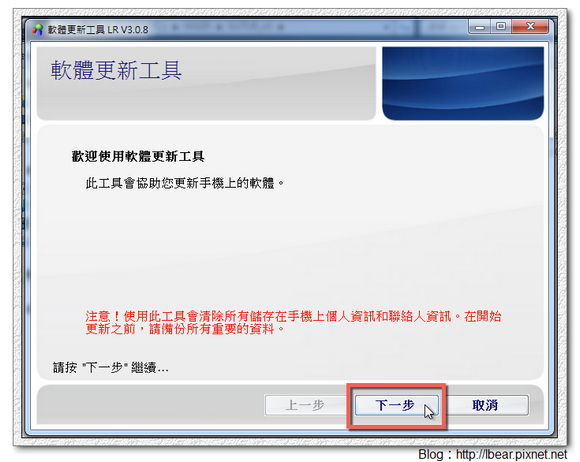
B10. 由於使用 SUT LR 來進行刷 Rom 時,會把手機裡所有的資料全部清除,所以程式會跳出提示,這裡我們直接按「下一步」就可以了
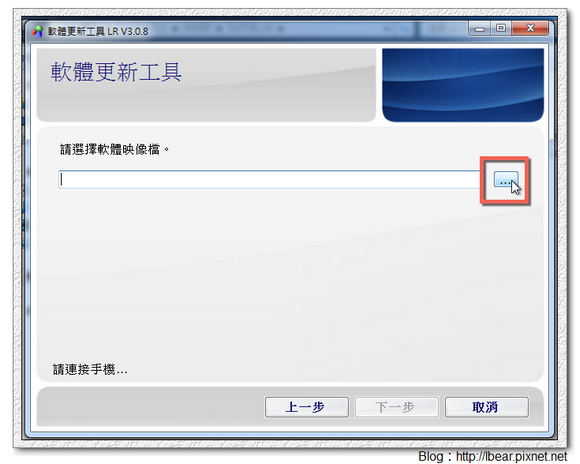
B11. 接下來我們要選取要刷入的 Rom 檔,直接點選紅框處「…」的按鈕
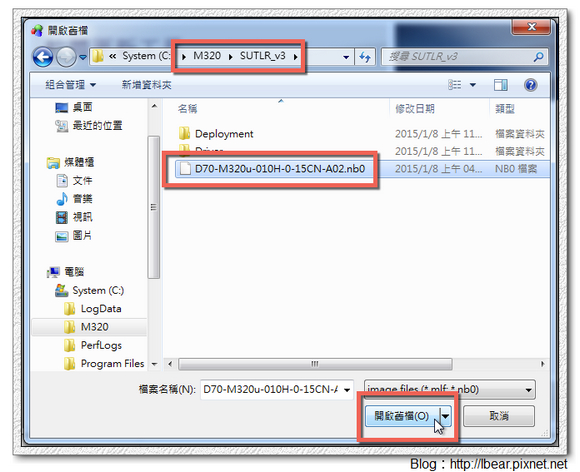
B12. 再從整合包解壓縮目錄中選取「D70-M320u-010H-0-15CN-A20.nb0」,接著按下「開啟舊檔」確認
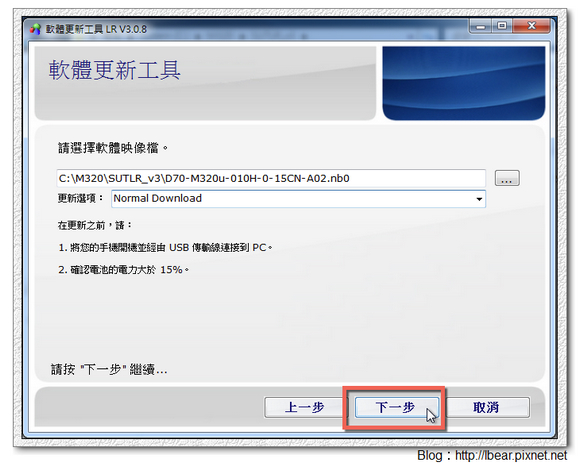
B13. 在開啟進行刷 Rom 前,要先留意手機的電力是否足夠,要大於 15% 喔,如果確認 OK 了,就按「下一步」開始刷入中國版本的 4.2.2 官方 Rom
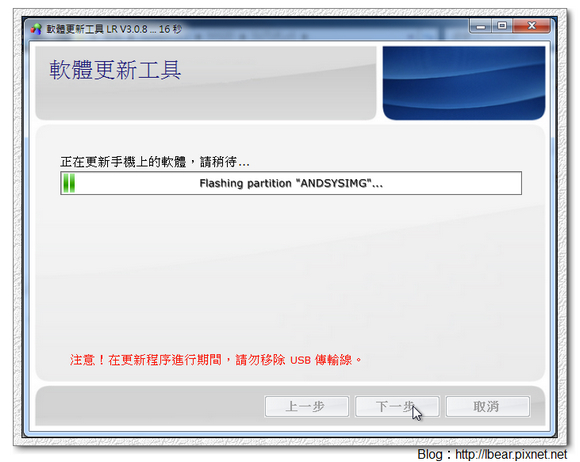
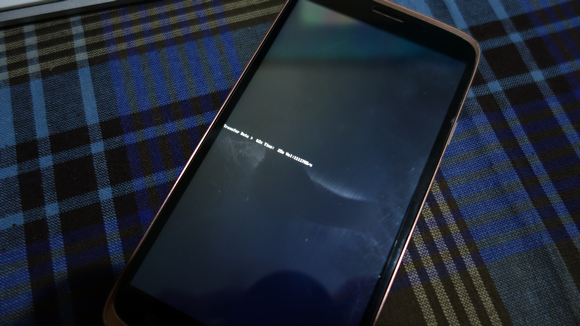
B14. 接著就會開始進行刷 Rom 了,這時手機上的畫面也會跟著變換,在螢幕中間會出現一行目前刷入進度的文字,如果順利的話,這串文字最後的數字是會一直跑的喔
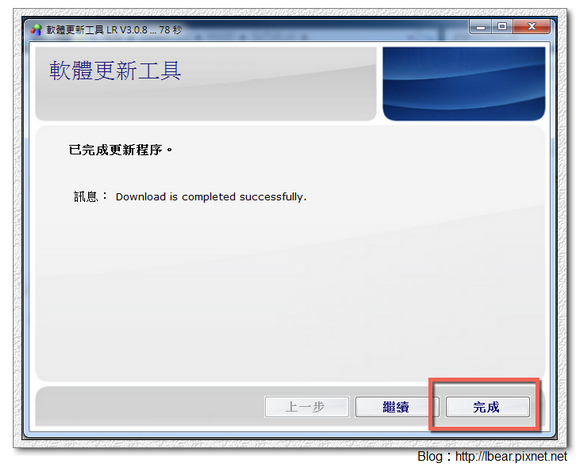
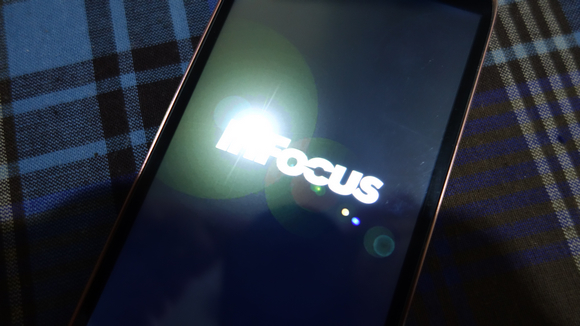
B15. 刷完 Rom 後,按下「完成」就可以了,同時間 M320 也會自動重新開機,進入第一次使用的畫面
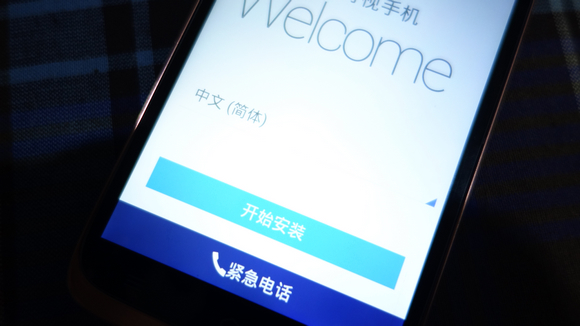
做到這裡,我們就算是順利的把台灣版的 M320 刷成中國聯通版的系統了,同時也讓有問題無法開機 / 無法進系統等等疑難雜症的 M320 修復到能正常開機使用的狀況了,如果你能接受中國聯通版的系統,沒有 Google Play 可以用的情況下,做到這裡就可以結束了,但如果你想把這台 M320 回復到台灣版可以使用 Google Play 的系統,那就要再跟著後面的教學做下去囉
▼ Root InFocus M320 取得最高系統權限 ▼
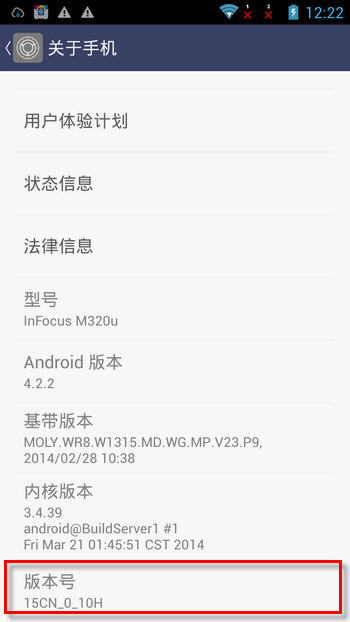
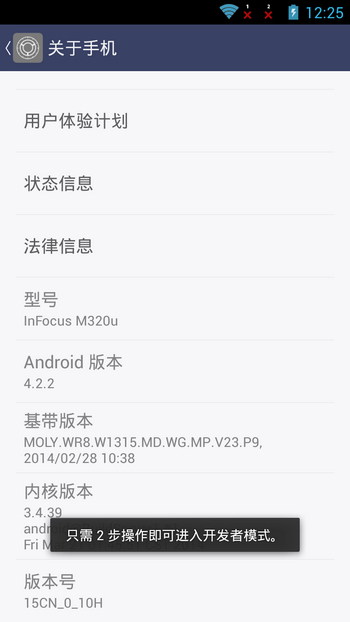
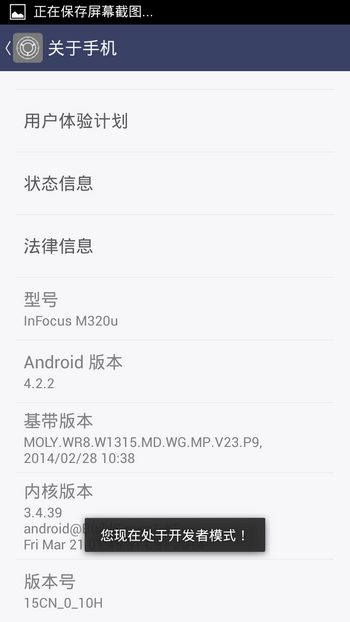
C1. 在進行正式的 Root 前,我們要先啟用手機裡的「USB 偵錯模式」,第一步要進入系統設定中,點選「關於手機」,接著在「版本號」上連續點擊,直到出現「您現在處於開發者模式」為止

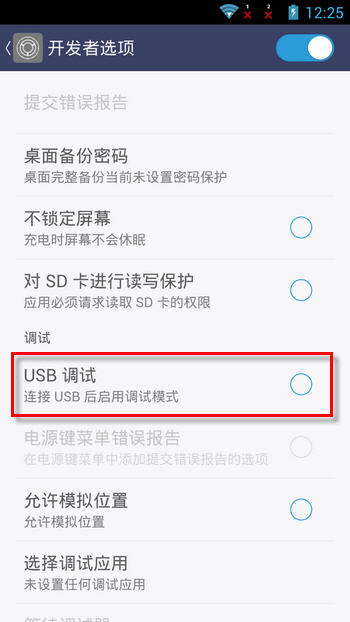
C2. 回到上一層選單,我們就可以在「關於手機」的選項上方,看到多了一個「開發者選項」的功能出來了,點選進去後,先確認一下右上方的按鈕是不是在右邊,並且是藍色的,如果不是,就先點選按鈕一下,讓它變藍色的,接著再把「USB 調試」或「USB 偵錯」後方的核選框勾選起來
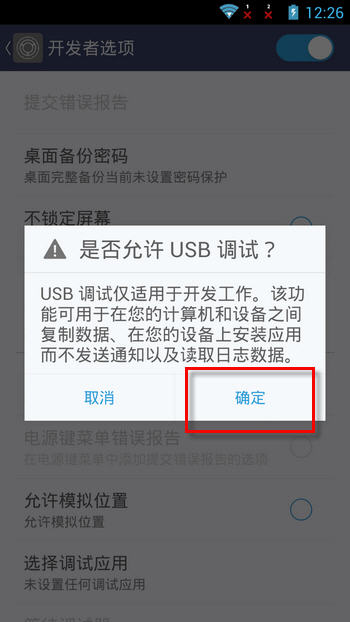
C3. 這時候會出現相關的提示訊息,直接按「確定」把它開啟就可以了
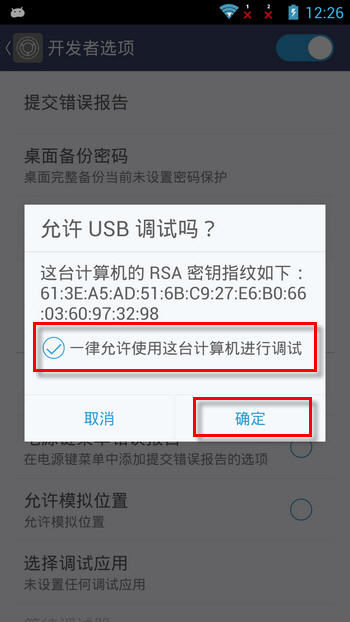
C4. 接著把 M320 連接上 PC,這時會再跳出一個授權視窗,這裡一定要設定對,不然後面的操作會怪怪的,在這裡要先把「一律允許使用這台計算機進行調試」前的核選框打勾,接著再按下「確定」
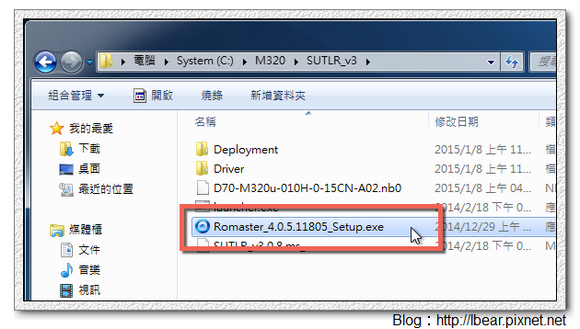
C5. 安裝「刷機大師」,直接點選「Romaster_4.0.11805_Setup.exe」來進行安裝
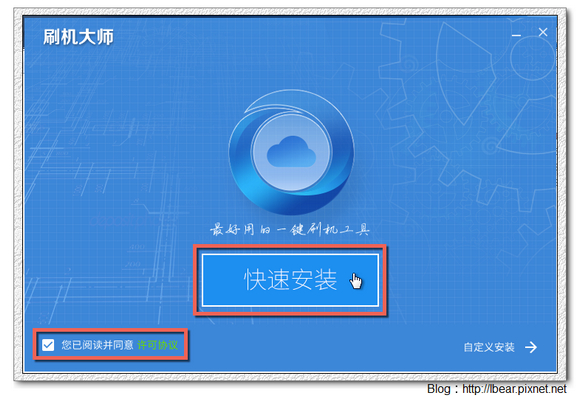
C6. 進入安裝頁面後,先勾選左下方的「您已閱讀並同意許可協議」,再點選「快速安裝」開始安裝刷機大師
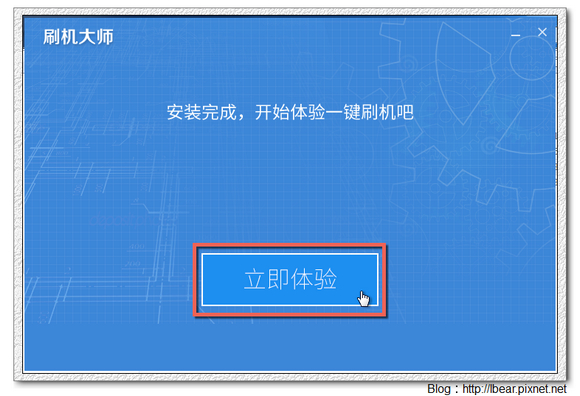
C7. 安裝完成後,直接點選「立即體驗」就能打開刷機大師了
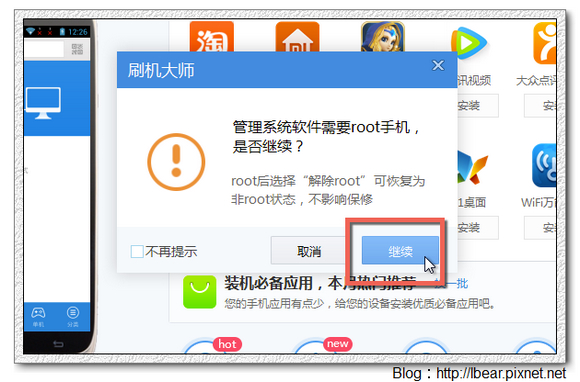
C8. 進入刷機大師後,程式會自動跳出刷機大師需要 Root 手機,問我們是不是要繼續 ( 開始 Root ),或是取消 ( 不進行 Root ),當然是選「繼續」囉
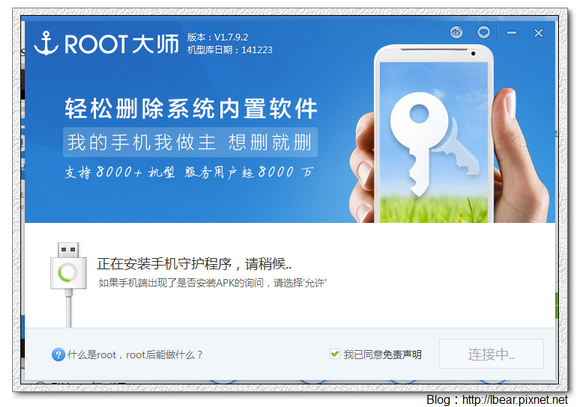
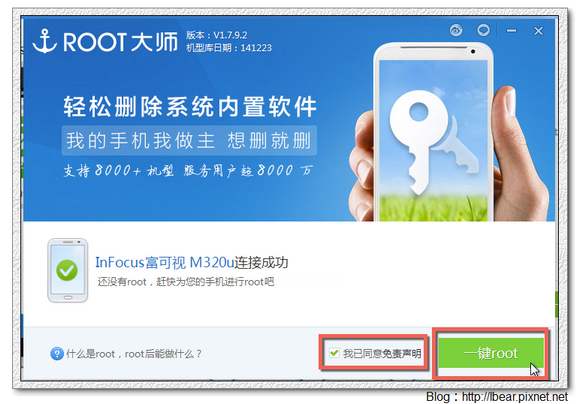
C9. 刷機大師會開始偵測 M320 是不是在支援 Root 的手機裡,大約一分鐘左右就會跳出連接成功的訊息了,這時把「我己同意免責聲明」勾選起來,再點一下「一鍵 Root」的綠色鈕
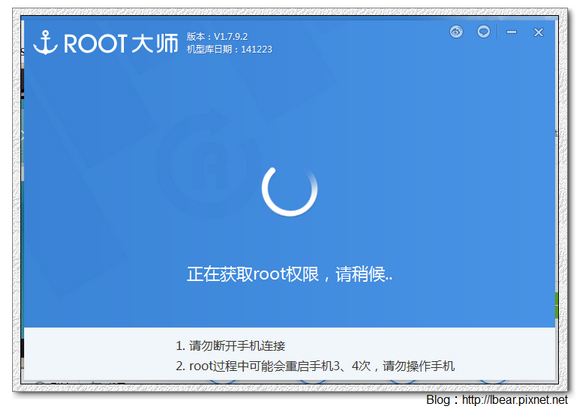
C10. 接著刷機大師就會叫出「ROOT 大師」進行 Root,過程大約二三分鐘,有時會有重開機的情況,不用擔心,耐心等一下就可以了
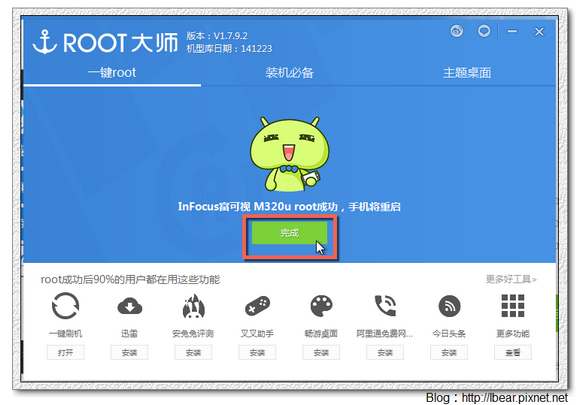
C11. Root 完成後,會出現這樣的畫面,按一下「完成」就可以結束 Root 的過程了
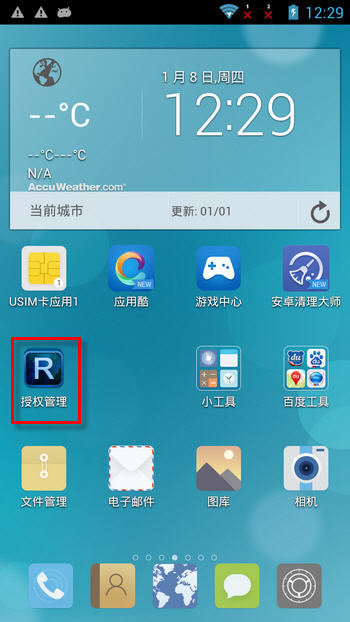
C12. 這時看一下手機,就會發現 M320 的桌面上多了一個「授權管理」的 App ,這就代表 Root 成功了 !!
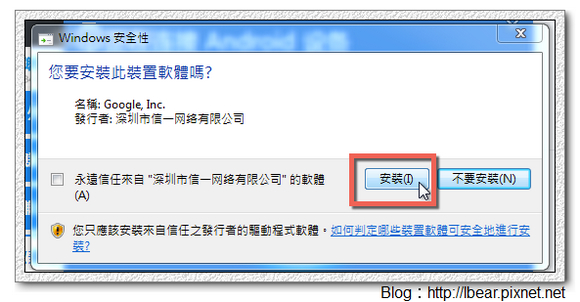
C13. 如果過程中有出現這個畫面,記得要點選「安裝」,這樣才能順利的裝上 Android ADB Driver 到 PC 上喔
▼ 修改系統地區版本資料準備刷入台灣版 4.4.2 官方 ROM ▼
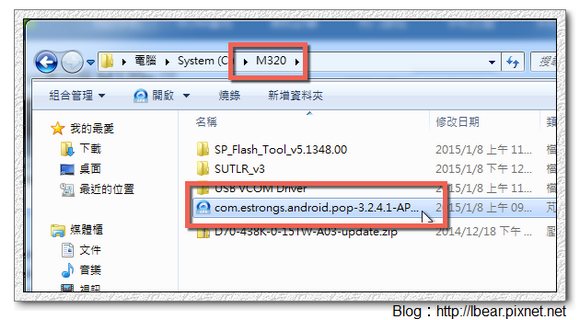
D1. 由於我們刷入的是中國聯通版的 ROM,所以無法直接使用台灣官方的 4.4.2 ROM 來進行升級,要先修改系統裡的某資料,在修改前我們要先安裝修改的工具「ES File Explore」,在整合包中找到「com.estrongs.android.pop-3.2.4.1」開頭的檔案,確定好手機連接上 PC 了,點選執行它
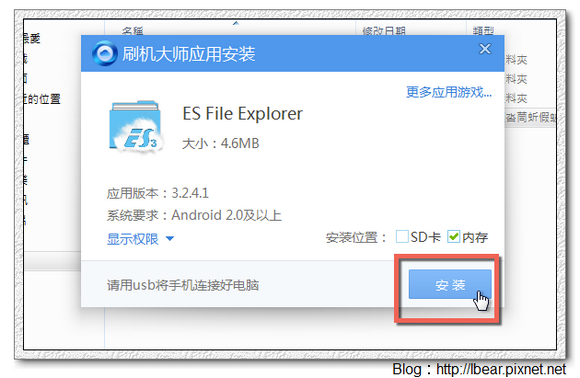
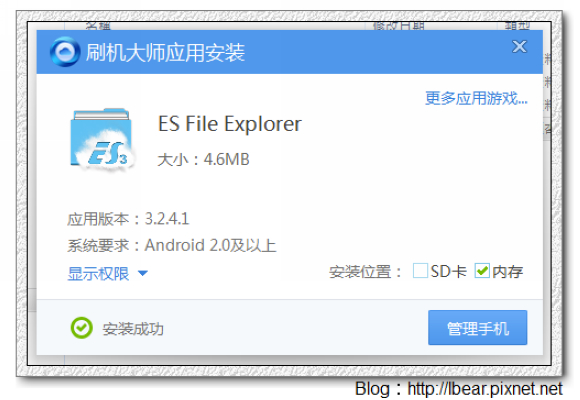
D2. 點選執行後,會叫出「刷機大師」這時會問我們要安裝在 SD 卡,還是內存 (ROM),不過因為這只是暫時使用,不管裝在哪裡都 OK,直接按下「安裝」就可以了,按下安裝後,過一會就會在畫面上出現「安裝成功」的訊息,這樣就完成安裝了
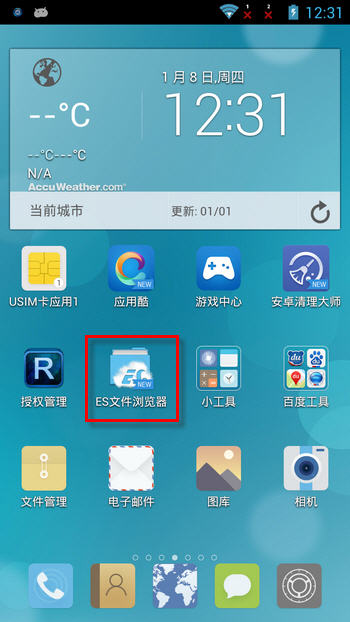
D3. 把教學移到手機上來,在桌面上我們就看到「ES文件瀏覽器」這個 App 被順利安裝好了,點選它執行

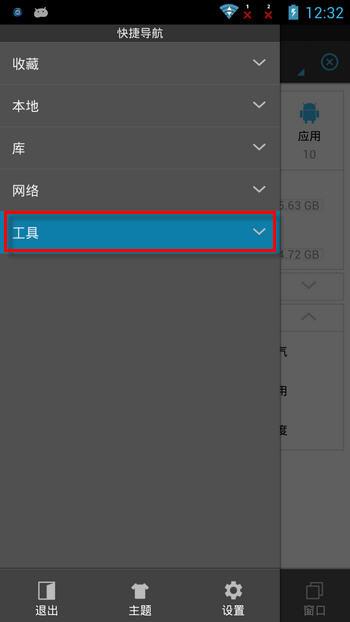
D4. 進入 ES 文件瀏覽器後,點選左上角紅框處的設定鈕,這時會進入「快捷導航」選單,這時再點選「工具」
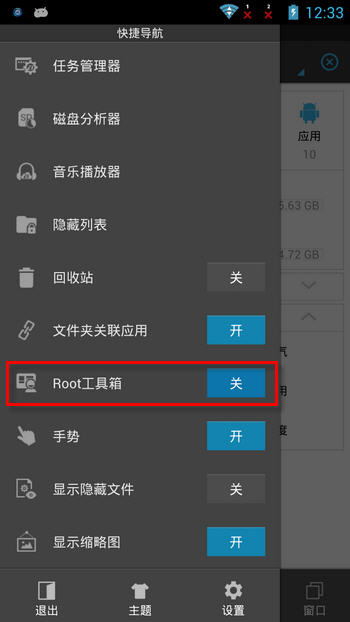
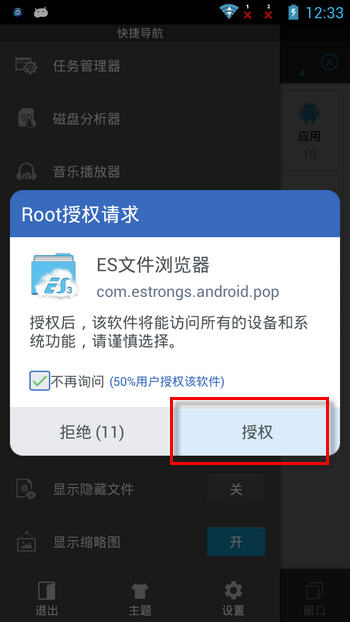
D5. 接著找到「Root 工具箱」,預設是「關」的,輕點一下把它打開,這時會跳出「Root 授權請求」的視窗,先勾選「不再詢問」前的核選框,再點選「授權」就能成功的讓 ES 瀏覽器取得 Root 權限了
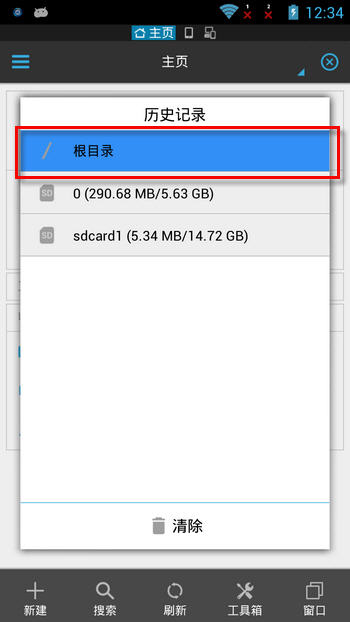
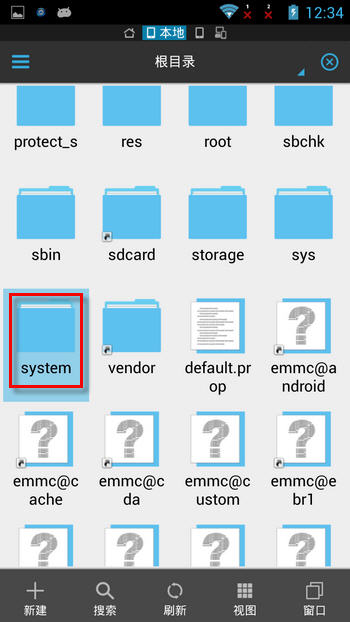
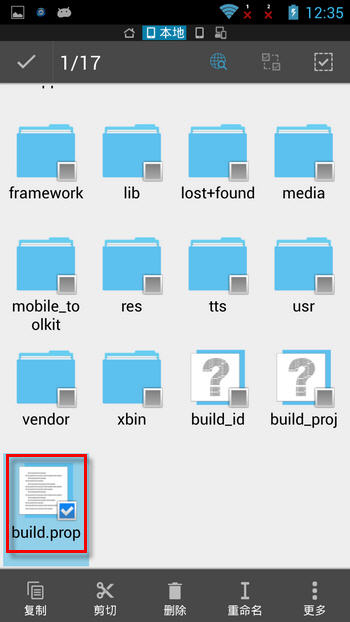
D6. 接著先按一下「主頁」,把目錄切換到「 / 根目錄」,進到根目錄後,再進入「system」目錄,接著找到「build.prop」檔案,長按約二秒進入選取模式,把「build.prop」檔案選取起來
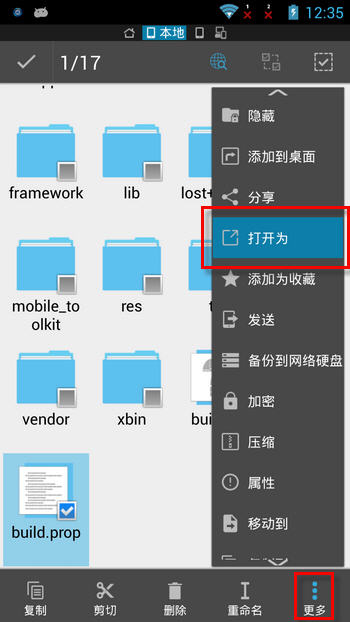
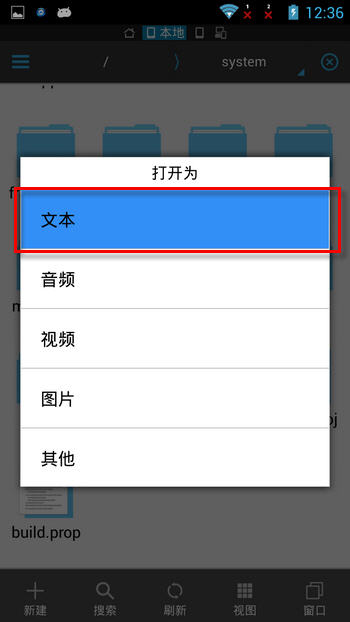
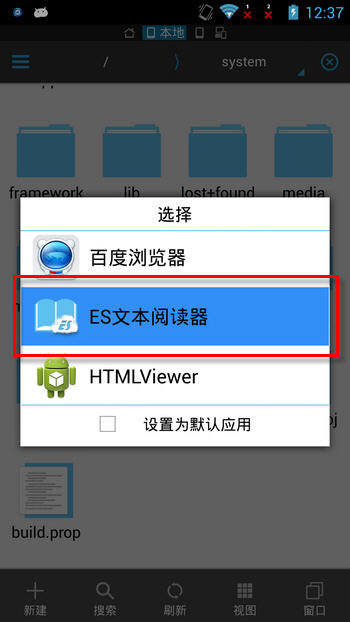
D7. 再來點選一下右下角的「更多」按鈕,再點選「打開為」選項,接著點選「文本」,再選取「ES 文本閱讀器」來開啟它
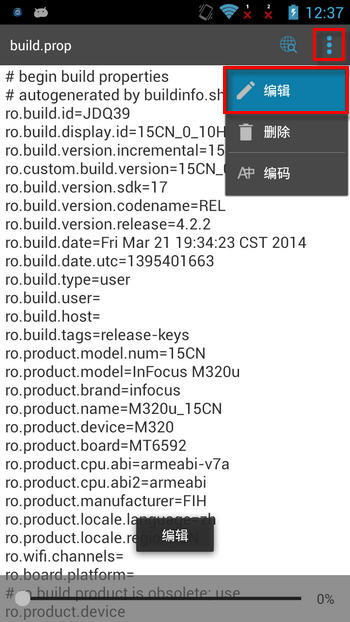
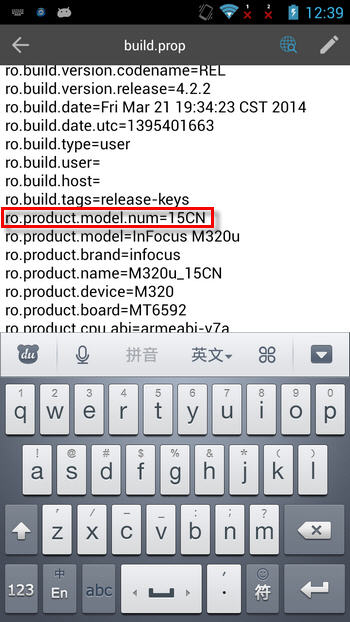
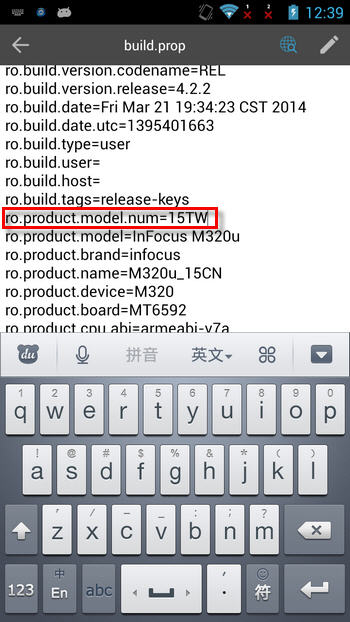
D8. 把「build.prop」打開後,再點選一下右上方的「:」功能鈕,跳出選單後點選「編緝」,進入編輯模式,這時從 build.prop 裡找到「ro.product.model.num=15CN」的字串,把字串中的「15CN」改成「15TW」像右圖一樣
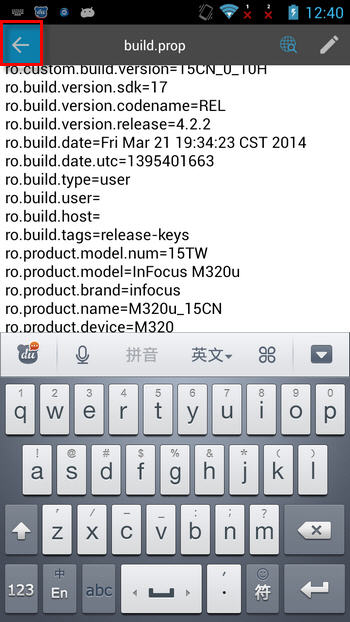
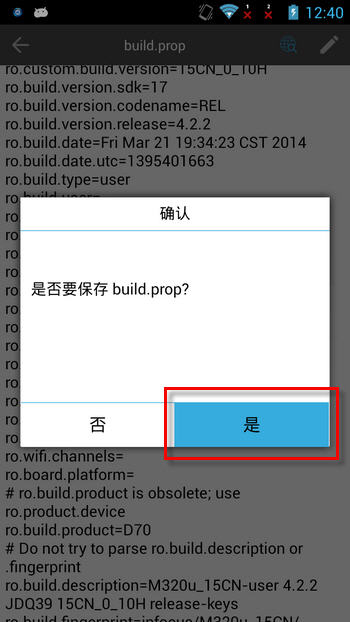
D9. 改好後,點選一下左上角紅框處的「←」箭頭跳出編輯模式,這時程式會問我們要不要存檔,千萬記得選「是」喔!!
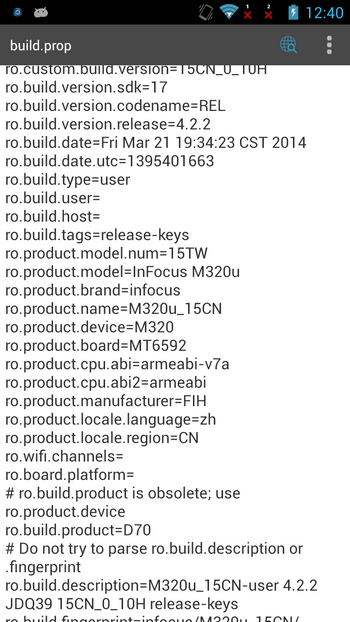
D10. 做到這裡,我們就順利把中國聯通版的版本資訊,修改為原本是台灣版才有的 15TW 了,這樣一樣就可以刷回台灣官方 4.4.2 ROM 囉
▼ 開始刷入 InFocus 台灣官方 Android 4.4.2 ROM ▼

E1. 打開「我的電腦」這時會看到紅框處的「InFoucs M320u」圖示,點選它
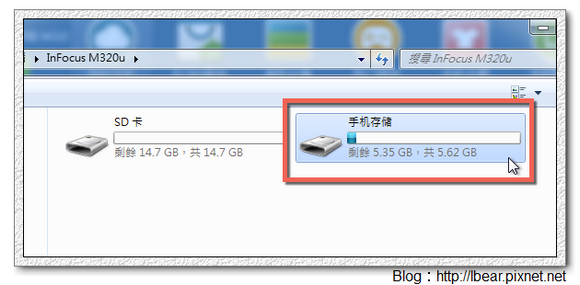
E2. 進入 M320 目錄後,再點選「手機存儲」的圖示,切換到 M320 內建 ROM 裡
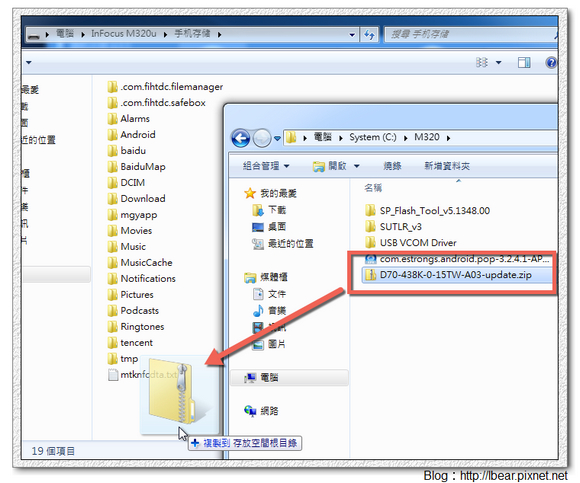
E3. 接著把整合包中的「D70-438K-0-15TW-A03-update.zip」拖拉到 M320 的「手機存儲」裡
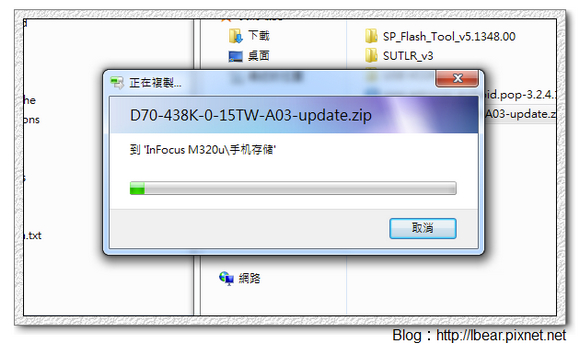
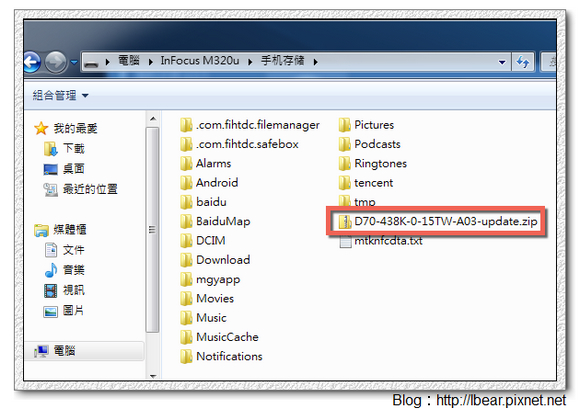
E4. 因為檔案比較大,需要比較長的時間,就 ............. 大家耐心等待一下,復制完後就能在「手機存儲」裡看到「D70-438K-0-15TW-A03-update.zip」檔案了
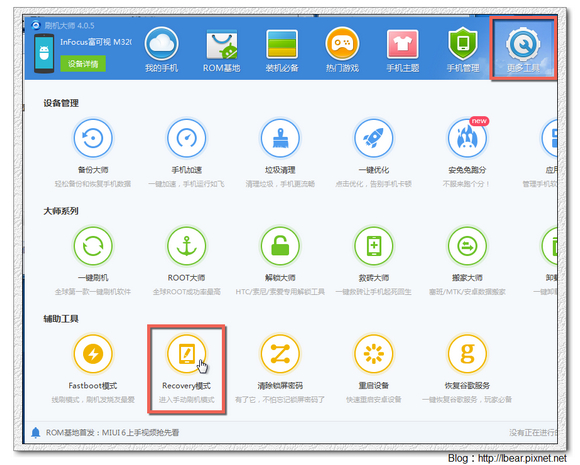
E5. 再來打開刷機大師,點選右上方的「更多工具」後,再點選裡面的「Recovery 模式」,讓手機進入 Recovery 模式中準備刷入台灣官方 ROM
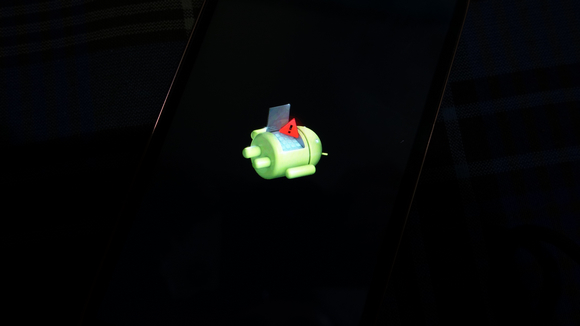
E6. 進入 Recovery 後,會看到有個小綠人倒在地上爽 ............. 別擔心,這時只要按一下電源鍵就可以把它叫醒了 ....

E7. 按下電源鍵後就能看到 Recovery 的選單了,在這個 Recovery 中,音量向下鍵是「移動光棒」,音量向上鍵是「選取光棒所在功能」,我們先利用音量向下鍵,把光棒移到「apply update from sdcaed」上後,再按一下音量向上鍵選取

E8. 接著再把光棒移到「D70-438K-0-15TW-A03-update.zip」檔案上面,再按一下音量向上鍵選取它,開始刷入

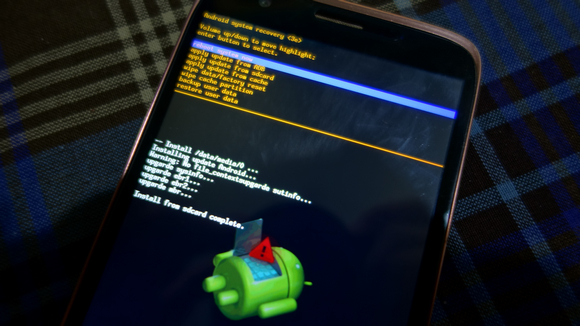
E9. 在進行刷入時,可以看到手機畫面中間會跑目前進度,大約二三分鐘的時間,畫面就會再回到 Recovery 選單,並且在畫面中間會出現「Install from sdcard complete」,這就表示成功刷入囉 !!! 最後再使用音量向下鍵,把光棒移到最上方的「reboot system now」把手機重開機
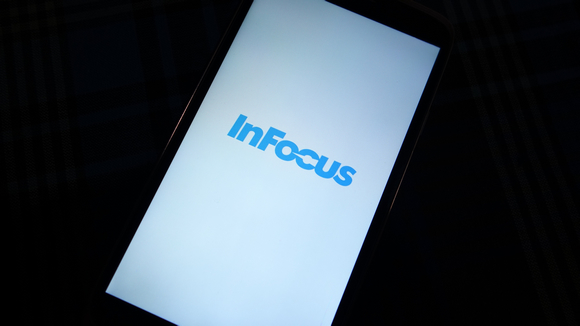
E10. 讚 !!!!! 可以順利的開機了,看來是成功的刷入台灣官方版的 Android 4.4.2 Rom 了喔!!!

等進入系統後,就看到熟悉的「Android 正在升級」的提示了 !!! 不過因為在最前面刷入中國聯通版時,是使用簡體中文,所以這裡也會看到簡體中文,沒關係等開完機後,進到設定中,使用重置的功能就可以把 M320 清空,再做一次新機設定囉,這次記得就要選「繁體中文」囉!!
熊後語:
搞了一夜終於搞定這台再起不能的 InFocus M320,希望這篇文章有幫到大家囉
如你覺得這篇分享有幫助到你,那你可以贊助耶魯熊
並且到耶魯熊的粉絲團去按個讚喔
https://www.facebook.com/lbeartw
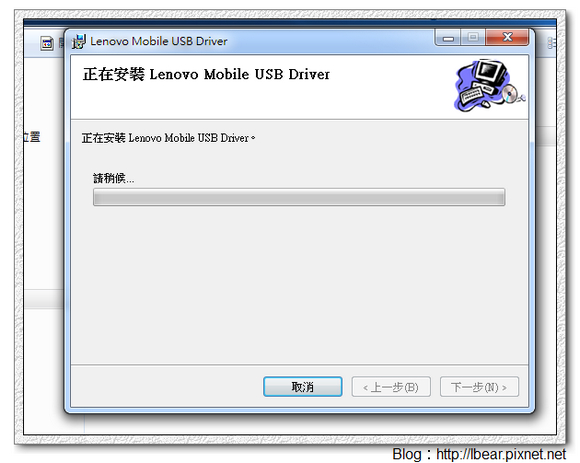





 留言列表
留言列表